Proteggi i carichi di lavoro con le strategie di protezione NetApp Ransomware Resilience
 Suggerisci modifiche
Suggerisci modifiche


È possibile proteggere i carichi di lavoro dagli attacchi ransomware abilitando una protezione coerente con il carico di lavoro o creando strategie di protezione ransomware in NetApp Ransomware Resilience.
Ruolo di console obbligatorio Per eseguire questa attività, è necessario il ruolo di amministratore dell'organizzazione, di amministratore della cartella o del progetto o di amministratore di Ransomware Resilience. "Scopri di più sui ruoli di Ransomware Resilience per NetApp Console" .
Comprendere le strategie di protezione dal ransomware
Le strategie di protezione dal ransomware comprendono sia politiche di rilevamento, protezione e replica.
-
Le policy di rilevamento identificano le minacce ransomware
-
Le policy di protezione includono policy di snapshot e backup. In una strategia di protezione sono necessarie policy di rilevamento e snapshot. Le policy di backup sono facoltative.
Se utilizzi altri prodotti NetApp per proteggere il tuo carico di lavoro, Ransomware Resilience li rileva e ti offre la possibilità di:
-
utilizzare una policy di rilevamento ransomware e continuare a utilizzare le policy di snapshot e backup create da altri strumenti NetApp , oppure
-
utilizzare Ransomware Resilience per gestire rilevamento, snapshot e backup.
-
-
I criteri di replica consentono di replicare gli snapshot da Ransomware Resilience a un sito secondario. Le pianificazioni di replicazione possono essere impostate su frequenze orarie, giornaliere, settimanali o mensili.
Attualmente è possibile replicare gli snapshot solo nell'archiviazione ONTAP locale.

|
Per una migliore gestione e protezione del tuo patrimonio di dati, puoi creare"condivisioni di file di gruppo" per proteggere collettivamente i volumi con un'unica strategia. |
Politiche di protezione con altri servizi gestiti NetApp
Oltre a Ransomware Resilience, è possibile utilizzare i seguenti servizi per gestire la protezione:
-
NetApp Backup and Recovery per condivisioni di file, condivisioni di file VM
-
SnapCenter per VMware per datastore VM
-
SnapCenter per Oracle
Le informazioni sulla protezione da questi servizi vengono visualizzate in Ransomware Resilience. È possibile aggiungere criteri di rilevamento a questi servizi con Ransomware Resilience. L'aggiunta di una policy di protezione con Ransomware Resilience sostituisce le policy di protezione esistenti.
Se una policy di rilevamento ransomware è gestita da Autonomous Ransomware Protection (ARP o ARP/AI, a seconda della versione ONTAP ) e FPolicy in ONTAP, tali carichi di lavoro sono protetti e continueranno a essere gestiti da ARP e FPolicy.

|
Le destinazioni di backup non sono disponibili per i carichi di lavoro in Amazon FSx for NetApp ONTAP. Eseguire operazioni di backup utilizzando il servizio di backup FSx for ONTAP . Le policy di backup per i carichi di lavoro vengono impostate in FSx per ONTAP in AWS, non in Ransomware Resilience. Le policy di backup vengono visualizzate in Ransomware Resilience e rimangono invariate rispetto ad AWS. |
Criteri di protezione per carichi di lavoro non protetti dalle applicazioni NetApp
Se il carico di lavoro non è gestito da Backup and Recovery, Ransomware Resilience, SnapCenter o SnapCenter Plug-in for VMware vSphere, potrebbero essere presenti snapshot acquisiti come parte di ONTAP o di altri prodotti. Se è attiva la protezione FPolicy ONTAP , è possibile modificarla utilizzando ONTAP.
Visualizza la protezione ransomware su un carico di lavoro
Uno dei primi passi per proteggere i carichi di lavoro è visualizzare i carichi di lavoro correnti e il loro stato di protezione. È possibile visualizzare i seguenti tipi di carichi di lavoro:
-
Carichi di lavoro applicativi
-
Carichi di lavoro a blocchi
-
Carichi di lavoro di condivisione file
-
Carichi di lavoro VM
-
Dal menu di navigazione a sinistra della Console, seleziona Protezione > Ransomware Resilience.
-
Eseguire una delle seguenti operazioni:
-
Dal riquadro Protezione dati nella Dashboard, seleziona Visualizza tutto.
-
Dal menu, seleziona Protezione.
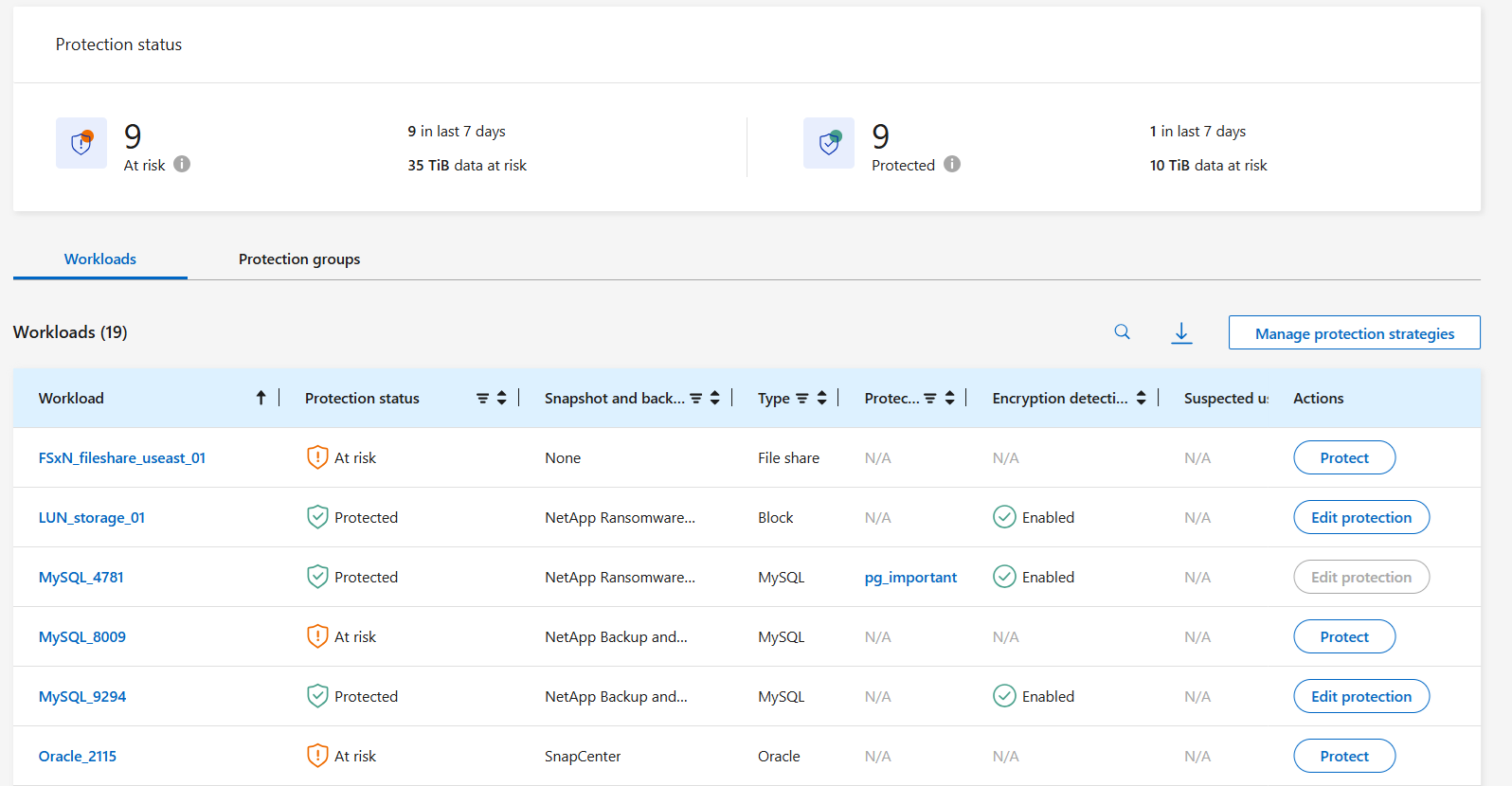
-
-
Da questa pagina è possibile visualizzare e modificare i dettagli di protezione per il carico di lavoro.

|
Vedere"Aggiungi una strategia di protezione dal ransomware" per scoprire come utilizzare Ransomware Resilience quando è presente una policy di protezione con SnapCenter o Backup and Recovery. |
Comprendere la pagina Protezione
La pagina Protezione mostra le seguenti informazioni sulla protezione del carico di lavoro:
Stato di protezione: un carico di lavoro può mostrare uno dei seguenti stati di protezione per indicare se una policy è applicata o meno:
-
Protetto: è stata applicata una policy. ARP (o ARP/AI a seconda della versione ONTAP ) è abilitato su tutti i volumi correlati al carico di lavoro.
-
A rischio: non viene applicata alcuna politica. Se un carico di lavoro non ha un criterio di rilevamento primario abilitato, è "a rischio" anche se ha un criterio di snapshot e backup abilitato.
-
In corso: una policy è in fase di applicazione ma non è ancora stata completata.
-
Non riuscito: un criterio è stato applicato ma non funziona.
Stato di rilevamento: un carico di lavoro può avere uno dei seguenti stati di rilevamento ransomware:
-
Apprendimento: di recente è stata assegnata una policy di rilevamento ransomware al carico di lavoro e Ransomware Resilience sta eseguendo la scansione dei carichi di lavoro.
-
Attivo: è assegnata una policy di protezione contro il rilevamento del ransomware.
-
Non impostato: non è assegnato alcun criterio di protezione contro il rilevamento del ransomware.
-
Errore: è stato assegnato un criterio di rilevamento ransomware, ma Ransomware Resilience ha riscontrato un errore.
Quando la protezione è abilitata in Ransomware Resilience, il rilevamento degli avvisi e la segnalazione iniziano dopo che lo stato della policy di rilevamento ransomware passa dalla modalità di apprendimento alla modalità attiva.

|
Le attività sospette relative al comportamento dell'utente e le attività FPolicy (estensioni di file sospette) vengono elencate separatamente dallo stato di rilevamento. |
Criterio di rilevamento: viene visualizzato il nome del criterio di rilevamento del ransomware, se ne è stato assegnato uno. Se il criterio di rilevamento non è stato assegnato, viene visualizzato "N/D".
Destinazione di replica: se hai configurato la replica degli snapshot, vengono elencati i nomi delle VM e dei sistemi di archiviazione di destinazione. Se non c'è replica, questo campo visualizza "Nessuno".
Criteri di snapshot e backup: questa colonna mostra i criteri di snapshot e backup applicati al carico di lavoro e il prodotto o servizio che gestisce tali criteri.
-
Gestito da SnapCenter
-
Gestito dal SnapCenter Plug-in for VMware vSphere
-
Gestito da Backup e Ripristino
-
Nome della policy di protezione ransomware che regola gli snapshot e i backup
-
Nessuno
Importanza del carico di lavoro
Ransomware Resilience assegna un'importanza o una priorità a ciascun carico di lavoro durante la fase di individuazione, basandosi su un'analisi di ciascun carico di lavoro. L'importanza del carico di lavoro è determinata dalle seguenti frequenze di snapshot:
-
Critico: vengono eseguite più copie snapshot all'ora (programma di protezione molto aggressivo)
-
Importante: le copie degli snapshot vengono create meno frequentemente di ogni ora ma più frequentemente di ogni giorno
-
Standard: le copie snapshot vengono eseguite più di una volta al giorno
Criteri di rilevamento predefiniti
È possibile scegliere una delle seguenti policy predefinite di Ransomware Resilience, in base all'importanza del carico di lavoro.

|
Il criterio Estensione utente crittografia è l'unico criterio predefinito che supporta il rilevamento di comportamenti sospetti degli utenti. |
+ La Criterio di replica critica è l'unica politica predefinita che supporta la replica degli snapshot su ONTAP.
| Livello di politica | Istantanea | Frequenza | Conservazione (giorni) | Numero di copie snapshot | Numero massimo di copie snapshot |
|---|---|---|---|---|---|
Politica sui carichi di lavoro critici |
Ogni quarto d'ora |
Ogni 15 minuti |
3 |
288 |
309 |
Quotidiano |
Ogni 1 giorno |
14 |
14 |
309 |
|
Settimanale |
Ogni 1 settimana |
35 |
5 |
309 |
|
Mensile |
Ogni 30 giorni |
60 |
2 |
309 |
|
Importante politica sul carico di lavoro |
Ogni quarto d'ora |
Ogni 30 minuti |
3 |
144 |
165 |
Quotidiano |
Ogni 1 giorno |
14 |
14 |
165 |
|
Settimanale |
Ogni 1 settimana |
35 |
5 |
165 |
|
Mensile |
Ogni 30 giorni |
60 |
2 |
165 |
|
Politica standard del carico di lavoro |
Ogni quarto d'ora |
Ogni 30 minuti |
3 |
72 |
93 |
Quotidiano |
Ogni 1 giorno |
14 |
14 |
93 |
|
Settimanale |
Ogni 1 settimana |
35 |
5 |
93 |
|
Mensile |
Ogni 30 giorni |
60 |
2 |
93 |
|
Estensione utente crittografia |
Ogni quarto d'ora |
Ogni 30 minuti |
3 |
72 |
93 |
Quotidiano |
Ogni 1 giorno |
14 |
14 |
93 |
|
Settimanale |
Ogni 1 settimana |
35 |
5 |
93 |
|
Mensile |
Ogni 30 giorni |
60 |
2 |
93 |
|
Estensione utente crittografia |
Ogni quarto d'ora |
Ogni 30 minuti |
3 |
72 |
93 |
Quotidiano |
Ogni 1 giorno |
14 |
14 |
93 |
|
Settimanale |
Ogni 1 settimana |
35 |
5 |
93 |
|
Mensile |
Ogni 30 giorni |
60 |
2 |
93 |
|
Politica di replicazione critica |
Ogni quarto d'ora |
Ogni 15 minuti |
3 |
288 |
309 |
Quotidiano |
Ogni 1 giorno |
14 |
14 |
309 |
|
Settimanale |
Ogni 1 settimana |
35 |
5 |
309 |
|
Mensile |
Ogni 30 giorni |
60 |
2 |
309 |
Abilita la protezione coerente con l'applicazione o la VM con SnapCenter
Abilitando la protezione coerente con l'applicazione o la macchina virtuale, è possibile proteggere i carichi di lavoro dell'applicazione o della macchina virtuale in modo coerente, ottenendo uno stato di quiescenza e coerenza per evitare potenziali perdite di dati in un secondo momento, qualora fosse necessario un ripristino.
Questo processo avvia la registrazione di SnapCenter Software Server per le applicazioni o SnapCenter Plug-in for VMware vSphere per le VM che utilizzano Backup e Ripristino.
Dopo aver abilitato la protezione coerente con il carico di lavoro, puoi gestire le strategie di protezione in Ransomware Resilience. La strategia di protezione include le policy di snapshot e backup gestite altrove, insieme a una policy di rilevamento ransomware gestita in Ransomware Resilience.
Per informazioni sulla registrazione SnapCenter o SnapCenter Plug-in for VMware vSphere tramite Backup e ripristino, fare riferimento alle seguenti informazioni:
-
Dal menu Ransomware Resilience, seleziona Dashboard.
-
Dal riquadro Raccomandazioni, individua una delle seguenti raccomandazioni e seleziona Rivedi e correggi:
-
Registra SnapCenter Server disponibile con la NetApp Console
-
Registra il SnapCenter Plug-in for VMware vSphere (SCV) con la NetApp Console
-
-
Seguire le informazioni per registrare SnapCenter o SnapCenter Plug-in for VMware vSphere tramite Backup e ripristino.
-
Ritorno alla resilienza del ransomware.
-
Da Ransomware Resilience, vai alla Dashboard e avvia nuovamente il processo di individuazione.
-
Da Ransomware Resilience, seleziona Protezione per visualizzare la pagina Protezione.
-
Esaminare i dettagli nella colonna delle policy di snapshot e backup nella pagina Protezione per verificare che le policy siano gestite altrove.
Aggiungi una strategia di protezione dal ransomware
Esistono tre approcci per aggiungere una strategia di protezione dal ransomware:
-
Creare una strategia di protezione dal ransomware se non si dispone di policy di snapshot o backup.
La strategia di protezione dal ransomware include:
-
Politica di snapshot
-
Criterio di rilevamento del ransomware
-
Politica di backup
-
-
Sostituisci le policy di snapshot o backup esistenti di SnapCenter o la protezione di Backup e Recovery con strategie di protezione gestite da Ransomware Resilience.
La strategia di protezione dal ransomware include:
-
Politica di snapshot
-
Criterio di rilevamento del ransomware
-
Politica di backup
-
-
Creare una policy di rilevamento per i carichi di lavoro con policy di snapshot e backup esistenti gestite in altri prodotti o servizi NetApp .
La policy di rilevamento non modifica le policy gestite in altri prodotti.
La policy di rilevamento abilita la protezione autonoma contro i ransomware e la protezione FPolicy se sono già attivate in altri servizi. Scopri di più su"Protezione autonoma dal ransomware" ,"Backup e ripristino" , E"Politica ONTAP" .
Creare una strategia di protezione dal ransomware (se non si dispone di snapshot o policy di backup)
Se nel carico di lavoro non sono presenti policy di snapshot o backup, è possibile creare una strategia di protezione dal ransomware, che può includere le seguenti policy create in Ransomware Resilience:
-
Politica di snapshot
-
Politica di backup
-
Criterio di rilevamento del ransomware
-
Replicazione secondaria a ONTAP
-
Dal menu Ransomware Resilience, seleziona Protezione.
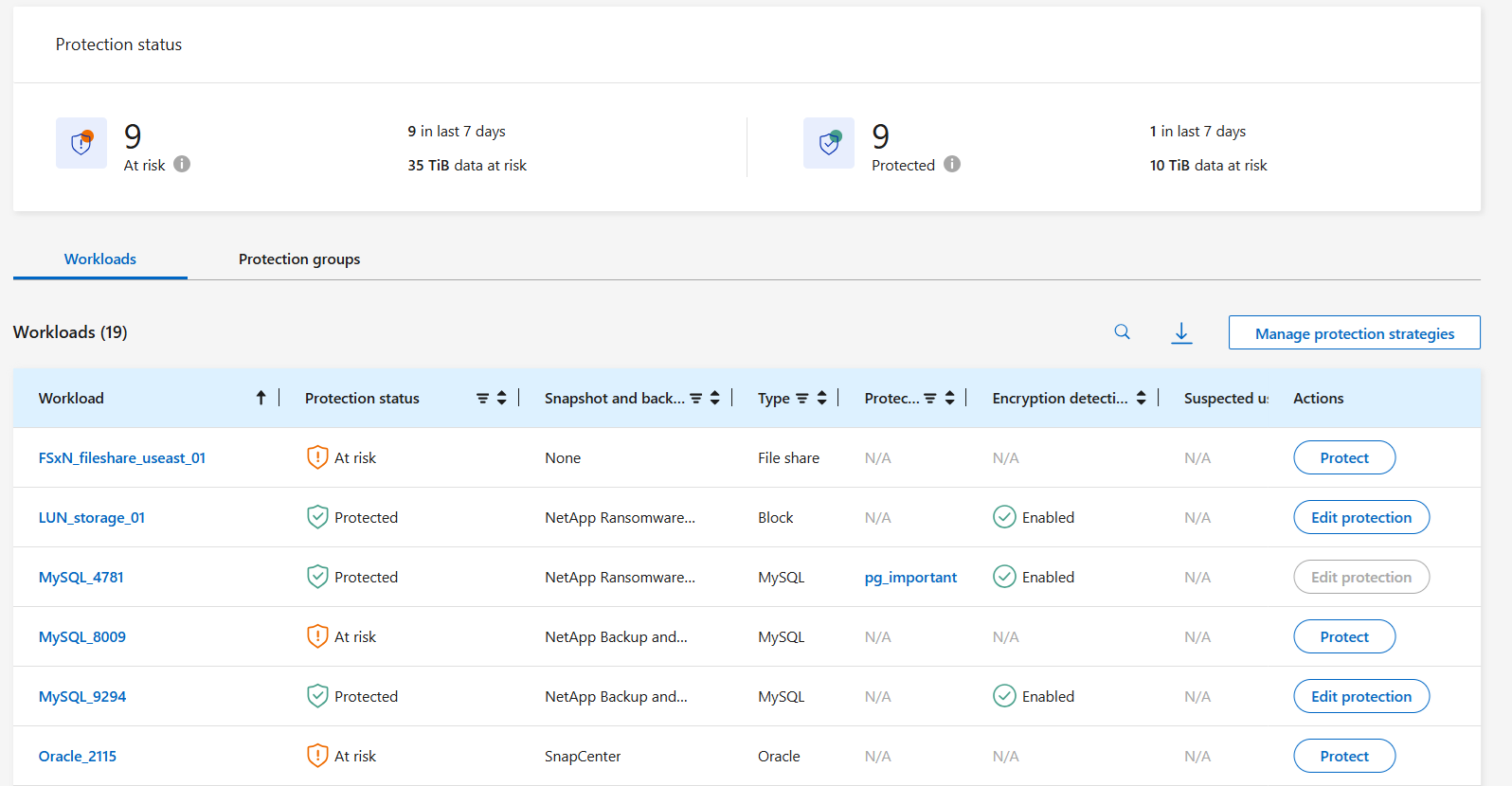
-
Dalla pagina Protezione, seleziona un carico di lavoro, quindi Proteggi.
-
Nella pagina Strategie di protezione dal ransomware, seleziona Aggiungi.
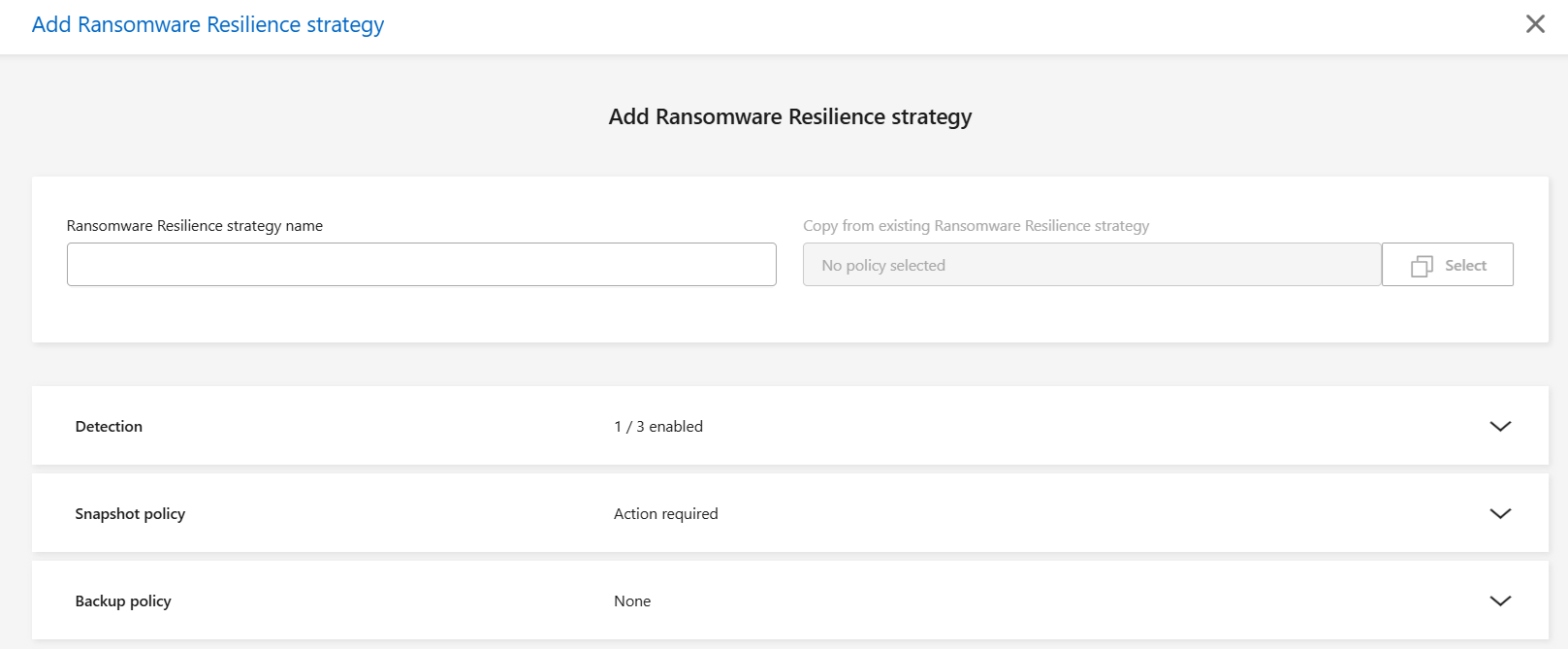
-
Inserisci un nuovo nome per la strategia oppure inserisci un nome esistente per copiarlo. Se inserisci un nome esistente, scegli quale copiare e seleziona Copia.
Se si sceglie di copiare e modificare una strategia esistente, Ransomware Resilience aggiunge "_copy" al nome originale. Dovresti modificare il nome e almeno un'impostazione per renderlo univoco. -
Per ogni elemento, seleziona la freccia giù.
-
Politica di rilevamento:
-
Criterio: scegliere uno dei criteri di rilevamento predefiniti.
-
Rilevamento primario: abilita Ransomware Resilience per rilevare potenziali attacchi ransomware.
-
Rilevamento del comportamento sospetto dell'utente: abilita il rilevamento del comportamento dell'utente per trasmettere gli eventi delle attività dell'utente a Ransomware Resilience e rilevare eventi sospetti, come violazioni dei dati.
-
Blocca estensioni file: abilita Ransomware Resilience per bloccare le estensioni di file sospette note. Ransomware Resilience esegue automaticamente copie snapshot quando il rilevamento primario è abilitato.
Se si desidera modificare le estensioni dei file bloccati, modificarle in Gestione sistema.
-
-
Politica di snapshot:
-
Nome base policy snapshot: seleziona una policy oppure seleziona Crea e inserisci un nome per la policy snapshot.
-
Blocco snapshot: abilita questa opzione per bloccare le copie snapshot sull'archiviazione primaria in modo che non possano essere modificate o eliminate per un determinato periodo di tempo, anche se un attacco ransomware riesce a raggiungere la destinazione dell'archiviazione di backup. Questo è anche chiamato archiviazione immutabile. Ciò consente tempi di ripristino più rapidi.
Quando uno snapshot è bloccato, la data di scadenza del volume viene impostata sulla data di scadenza della copia dello snapshot.
-
Il blocco della copia snapshot è disponibile con ONTAP 9.12.1 e versioni successive. Per saperne di più su SnapLock, fare riferimento a "SnapLock in ONTAP" .
-
Pianificazioni snapshot: scegli le opzioni di pianificazione, il numero di copie snapshot da conservare e seleziona per abilitare la pianificazione.
-
Politica di replicazione:
-
-
Nome base della policy di replicazione: immettere un nuovo nome o sceglierne uno esistente. Il nome base è il prefisso aggiunto a tutti gli snapshot.
-
Pianificazioni di replicazione: attiva/disattiva le frequenze che desideri abilitare (oraria, giornaliera, settimanale o mensile) e imposta il valore di conservazione (il numero di snapshot replicati da conservare) per ogni pianificazione abilitata.
-
Politica di backup:
-
-
Nome base della policy di backup: inserisci un nuovo nome o scegline uno esistente.
-
Pianificazioni di backup: scegli le opzioni di pianificazione per l'archiviazione secondaria e abilita la pianificazione.
Per abilitare il blocco del backup sull'archiviazione secondaria, configura le destinazioni di backup utilizzando l'opzione Impostazioni. Per maggiori dettagli, vedere "Configurare le impostazioni" .
-
-
Selezionare Aggiungi.
Aggiungere un criterio di rilevamento ai carichi di lavoro con criteri di snapshot e backup esistenti gestiti da SnapCenter o Backup and Recovery
Ransomware Resilience consente di assegnare una policy di rilevamento o una policy di protezione ai carichi di lavoro con protezione snapshot e backup esistente gestita in altri prodotti o servizi NetApp . Altri servizi, come Backup and Recovery e SnapCenter, utilizzano policy che regolano gli snapshot, la replica su storage secondario o i backup su storage di oggetti.
Aggiungere una policy di rilevamento ai carichi di lavoro con policy di backup o snapshot esistenti
Se disponi di policy di snapshot o backup esistenti con Backup and Recovery o SnapCenter, puoi aggiungere una policy per rilevare gli attacchi ransomware. Per gestire la protezione e il rilevamento con Ransomware Resilience, vedereProteggiti con la resilienza del ransomware .
-
Dal menu Ransomware Resilience, seleziona Protezione.
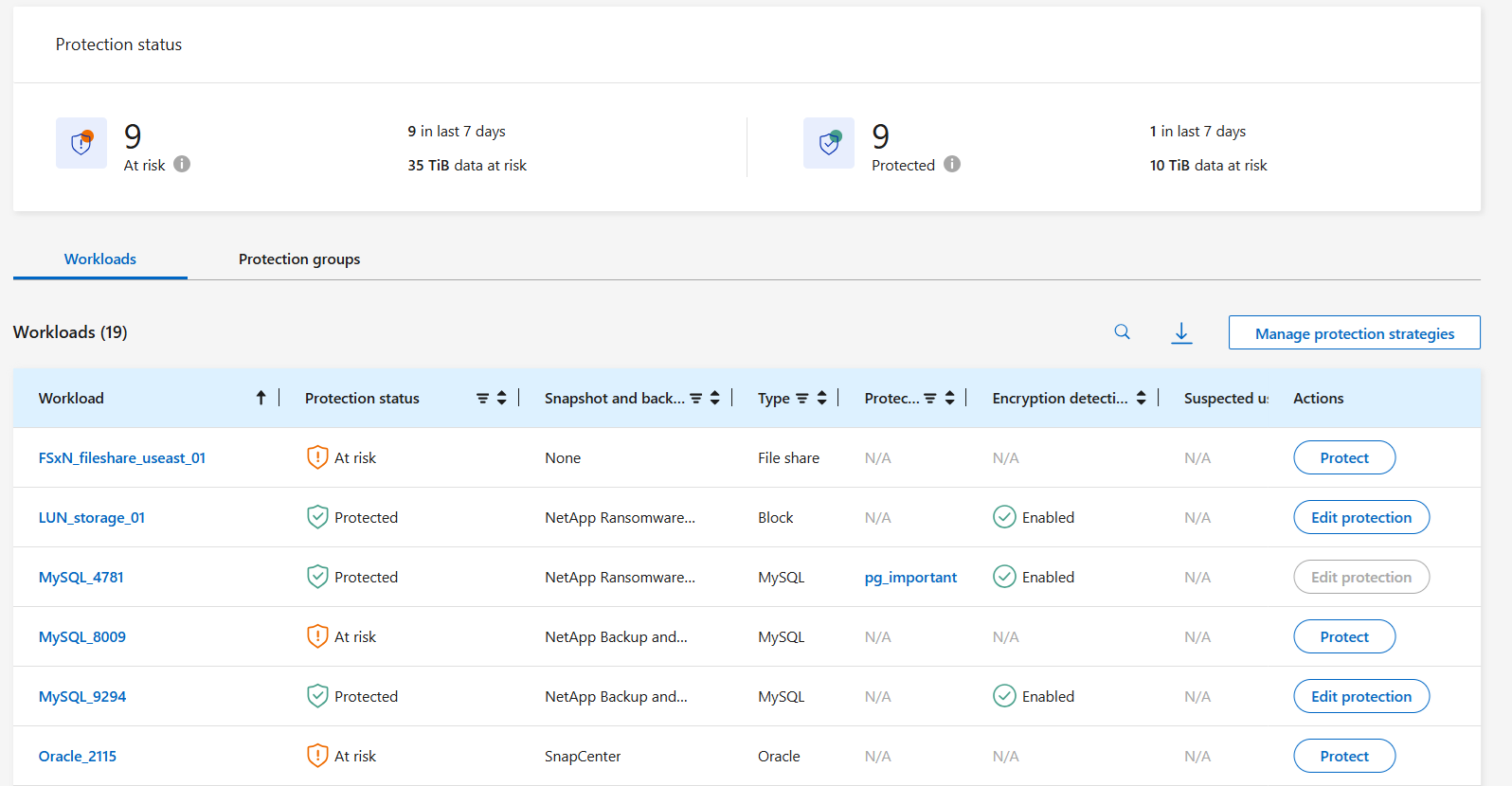
-
Dalla pagina Protezione, seleziona un carico di lavoro, quindi seleziona Proteggi.
-
Ransomware Resilience rileva se sono presenti policy SnapCenter o Backup and Recovery attive.
-
Per mantenere in vigore i criteri di Backup e ripristino o SnapCenter esistenti e applicare solo un criterio di rilevamento, lasciare deselezionata la casella Sostituisci criteri esistenti.
-
Per visualizzare i dettagli delle policy SnapCenter , seleziona la freccia giù.
-
Seleziona le impostazioni di rilevamento desiderate: Rilevamento crittografia Rilevamento comportamento utente sospetto Blocca estensioni di file sospette
-
Selezionare Avanti.
-
Se hai selezionato Rilevamento comportamento utente sospetto come impostazione di rilevamento, seleziona l'agente Attività utente o"o crearne uno" .
L'agente di attività utente ospita i nuovi collettori di dati. Ransomware Resilience crea automaticamente il raccoglitore dati per trasmettere gli eventi di attività dell'utente a Ransomware Resilience per rilevare comportamenti anomali dell'utente.
-
Selezionare Avanti.
-
Rivedi le tue scelte. Selezionare Crea per attivare il rilevamento.
-
Nella pagina Protezione, controlla lo Stato di rilevamento per confermare che il rilevamento sia Attivo.
Sostituisci le policy di backup o snapshot esistenti con una strategia di protezione dal ransomware
È possibile sostituire le policy di backup o snapshot esistenti con una strategia di protezione dal ransomware. Questo approccio rimuove la protezione gestita esternamente e configura il rilevamento e la protezione in Ransomware Resilience.
-
Dal menu Ransomware Resilience, seleziona Protezione.
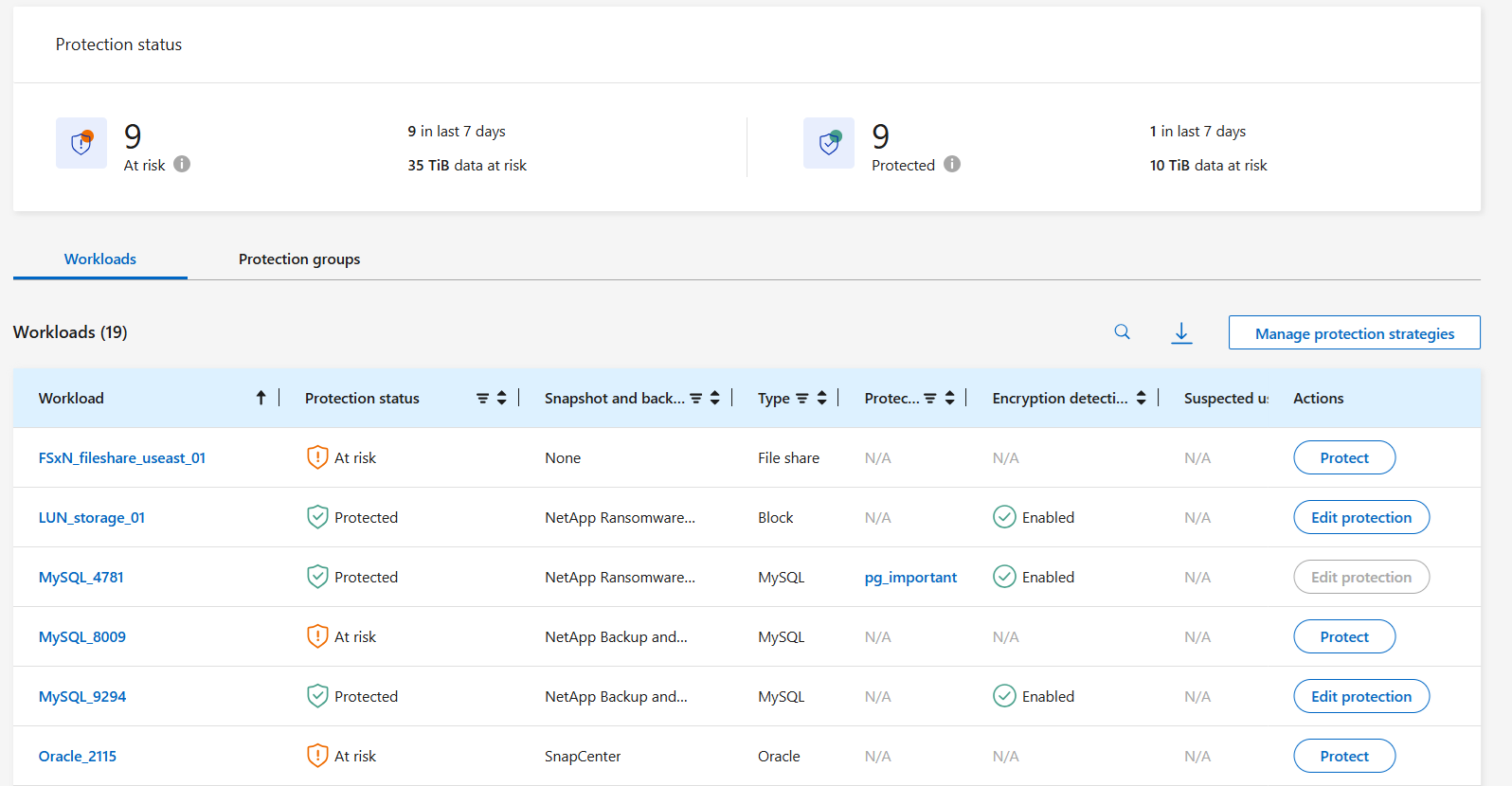
-
Dalla pagina Protezione, seleziona un carico di lavoro, quindi seleziona Proteggi.
-
Ransomware Resilience rileva se sono presenti policy attive di Backup e Recovery o SnapCenter . Per sostituire i criteri di Backup e ripristino o SnapCenter esistenti, selezionare la casella Sostituisci criteri esistenti. Selezionando la casella, Ransomware Resilience sostituisce l'elenco dei criteri di rilevamento con i criteri di rilevamento.
-
Scegli una polizza di protezione. Se non esiste alcuna policy di protezione, seleziona Aggiungi per crearne una nuova. Per informazioni sulla creazione di una policy, vedereCreare una politica di protezione . Selezionare Avanti.
-
Se la strategia prevede la replica, selezionare Sistema di destinazione e VM di archiviazione di destinazione. Selezionare Avanti.
-
Seleziona una destinazione di backup o creane una nuova. Selezionare Avanti.
-
Se la strategia di protezione prevede il rilevamento del comportamento dell'utente, selezionare un agente di attività utente nel proprio ambiente per ospitare i nuovi raccoglitori di dati. Ransomware Resilience crea automaticamente il raccoglitore dati per trasmettere gli eventi di attività dell'utente a Ransomware Resilience per rilevare comportamenti anomali dell'utente.
-
-
Esaminare la nuova strategia di protezione, quindi selezionare Proteggi per applicarla.
-
Nella pagina Protezione, controlla lo Stato di rilevamento per confermare che il rilevamento sia Attivo.
Assegna una politica diversa
È possibile sostituire la policy esistente con una diversa.
-
Dal menu Ransomware Resilience, seleziona Protezione.
-
Nella pagina Protezione, nella riga del carico di lavoro, seleziona Modifica protezione.
-
Se il carico di lavoro ha una policy di Backup e ripristino o SnapCenter esistente che si desidera mantenere, deselezionare Sostituisci policy esistenti. Per sostituire le policy esistenti, seleziona Sostituisci policy esistenti.
-
Nella pagina Criteri, seleziona la freccia rivolta verso il basso per il criterio che desideri assegnare per esaminarne i dettagli.
-
Seleziona la policy che vuoi assegnare.
-
Selezionare Proteggi per completare la modifica.
Crea un gruppo di protezione
Raggruppare le condivisioni file in un gruppo di protezione semplifica la protezione del patrimonio di dati. Ransomware Resilience può proteggere tutti i volumi di un gruppo contemporaneamente, anziché proteggere ciascun volume separatamente.
È possibile creare gruppi indipendentemente dal loro stato di protezione (ovvero gruppi non protetti e gruppi protetti). Quando si aggiunge un criterio di protezione a un gruppo di protezione, il nuovo criterio di protezione sostituisce tutti i criteri esistenti, compresi quelli gestiti da SnapCenter e NetApp Backup and Recovery.
-
Dal menu Ransomware Resilience, seleziona Protezione.
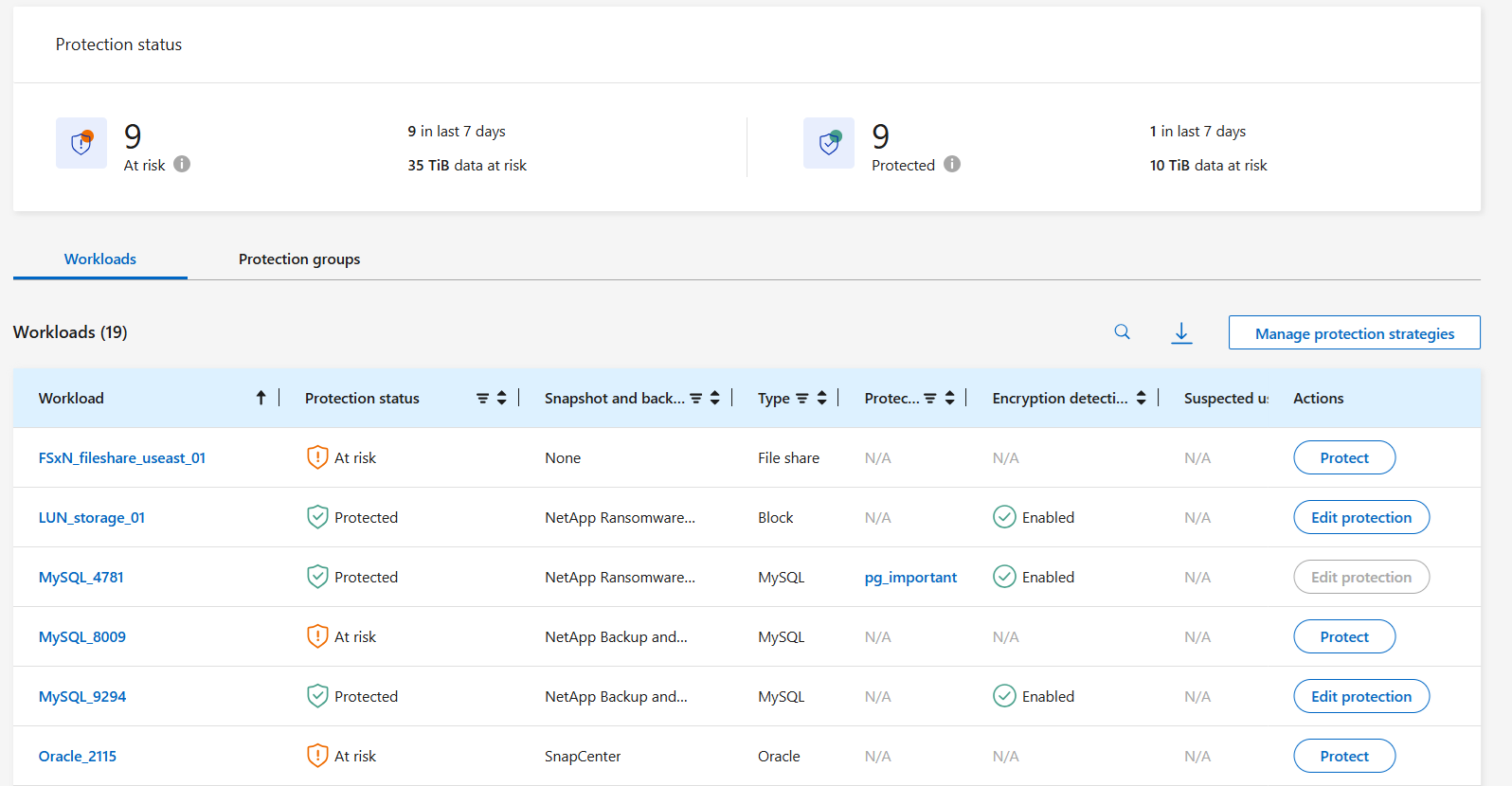
-
Dalla pagina Protezione, seleziona la scheda Gruppi di protezione.

-
Selezionare Aggiungi.
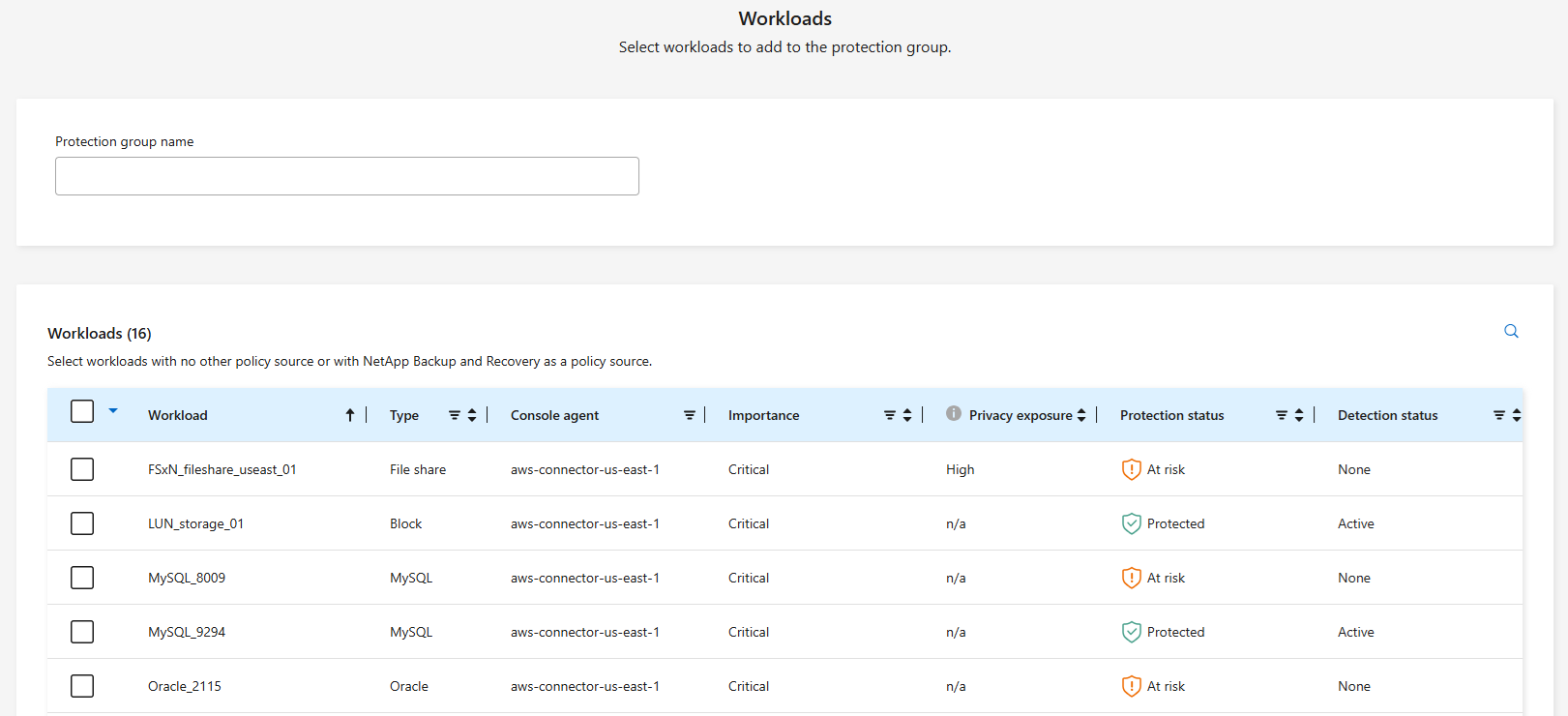
-
Immettere un nome per il gruppo di protezione.
-
Seleziona i carichi di lavoro da aggiungere al gruppo.
Per visualizzare maggiori dettagli sui carichi di lavoro, scorrere verso destra. -
Selezionare Avanti.
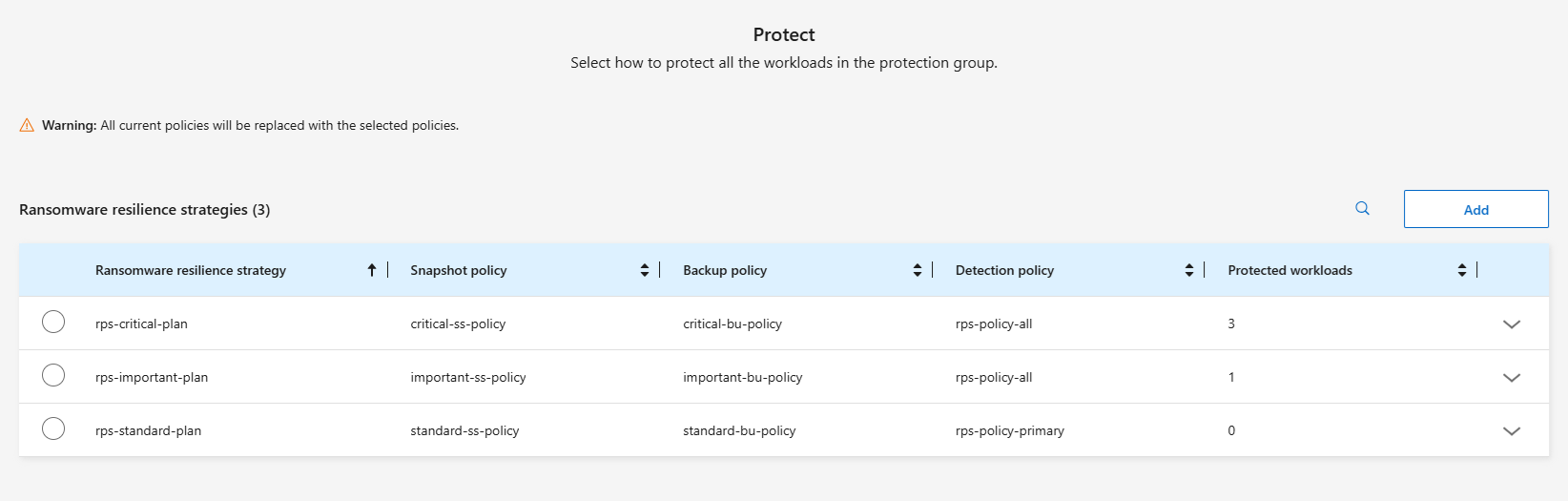
-
Selezionare il criterio per gestire la protezione di questo gruppo. Per confermare, selezionare Avanti.
-
Se la strategia di protezione include la replica, rivedere le impostazioni di replica.
-
Per replicare tutti gli snapshot nella stessa destinazione, seleziona Usa la stessa destinazione per ogni carico di lavoro. Selezionare un Sistema di destinazione e una VM di archiviazione di destinazione per i carichi di lavoro nella sezione Agente console.
Per utilizzare destinazioni diverse, deselezionare la casella. Esaminare ciascun carico di lavoro in ciascun agente della console e assegnare un Sistema di destinazione e una VM di archiviazione di destinazione per ciascun carico di lavoro. Selezionare Avanti.
-
-
Se è necessario configurare un criterio di backup, sceglierne uno, quindi selezionare Avanti.
-
Se la policy di rilevamento include il rilevamento del comportamento dell'utente, seleziona il raccoglitore dati che desideri utilizzare, quindi Avanti.
-
Rivedere le selezioni per il gruppo di protezione.
-
Per finalizzare la creazione del gruppo di protezione, selezionare Aggiungi.
Modifica protezione gruppo
È possibile modificare i criteri di rilevamento per un gruppo esistente.
-
Dal menu Ransomware Resilience, seleziona Protezione.
-
Dalla pagina Protezione, seleziona la scheda Gruppi di protezione, quindi seleziona il gruppo di cui desideri modificare la policy.
-
Dalla pagina di panoramica del gruppo di protezione, seleziona Modifica protezione.
-
Selezionare un criterio di protezione esistente da applicare oppure selezionare Aggiungi per creare un nuovo criterio di protezione. Per ulteriori informazioni sull'aggiunta di una policy di protezione, vedere,Creare una politica di protezione . Quindi seleziona Salva.
-
Nella panoramica della destinazione di backup, seleziona una destinazione di backup esistente oppure Aggiungi una nuova destinazione di backup.
-
Seleziona Avanti per rivedere le modifiche.
Rimuovere carichi di lavoro da un gruppo
Potrebbe essere necessario in seguito rimuovere carichi di lavoro da un gruppo esistente.
-
Dal menu Ransomware Resilience, seleziona Protezione.
-
Dalla pagina Protezione, seleziona la scheda Gruppi di protezione.
-
Seleziona il gruppo da cui desideri rimuovere uno o più carichi di lavoro.
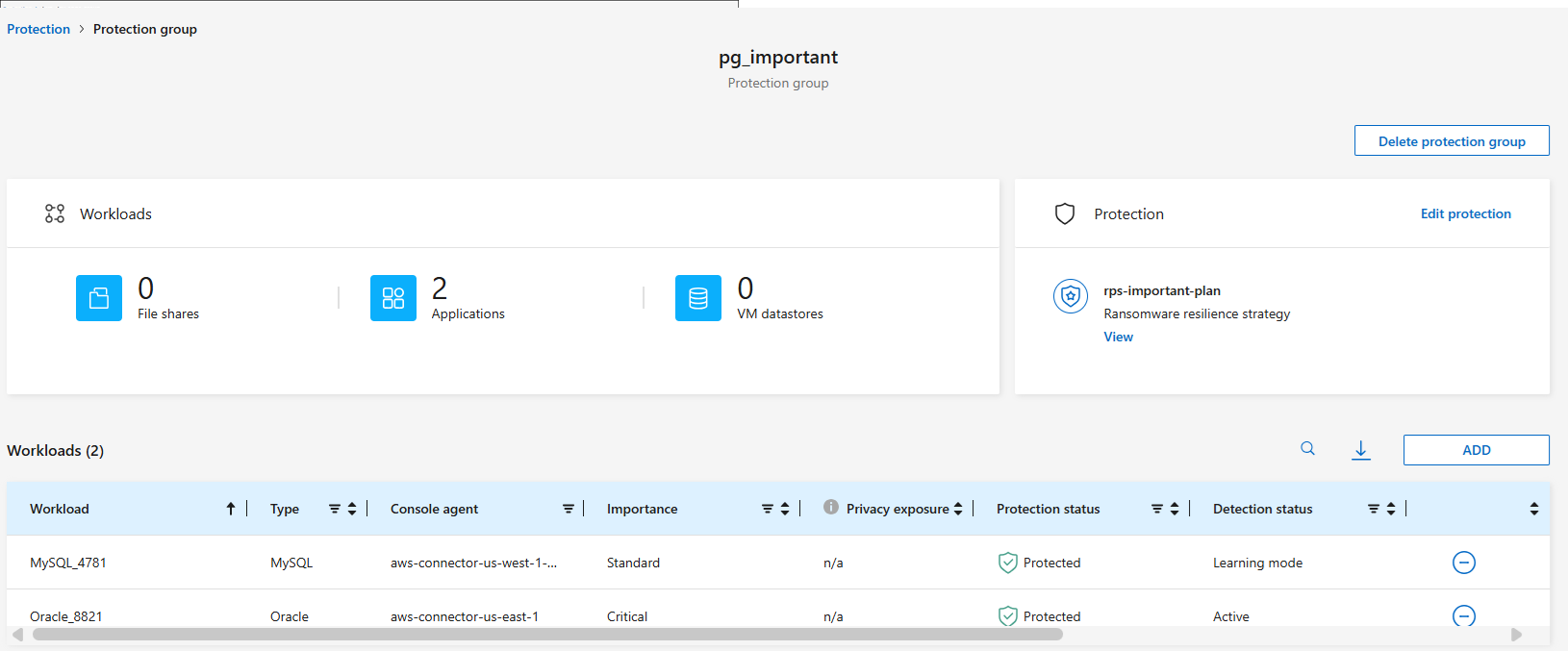
-
Dalla pagina del gruppo di protezione selezionato, seleziona il carico di lavoro che desideri rimuovere dal gruppo e seleziona *Azioni*
 opzione.
opzione. -
Dal menu Azioni, seleziona Rimuovi carico di lavoro.
-
Conferma di voler rimuovere il carico di lavoro e seleziona Rimuovi.
Elimina il gruppo di protezione
L'eliminazione del gruppo di protezione rimuove il gruppo e la sua protezione, ma non rimuove i singoli carichi di lavoro.
-
Dal menu Ransomware Resilience, seleziona Protezione.
-
Dalla pagina Protezione, seleziona la scheda Gruppi di protezione.
-
Seleziona il gruppo da cui desideri rimuovere uno o più carichi di lavoro.
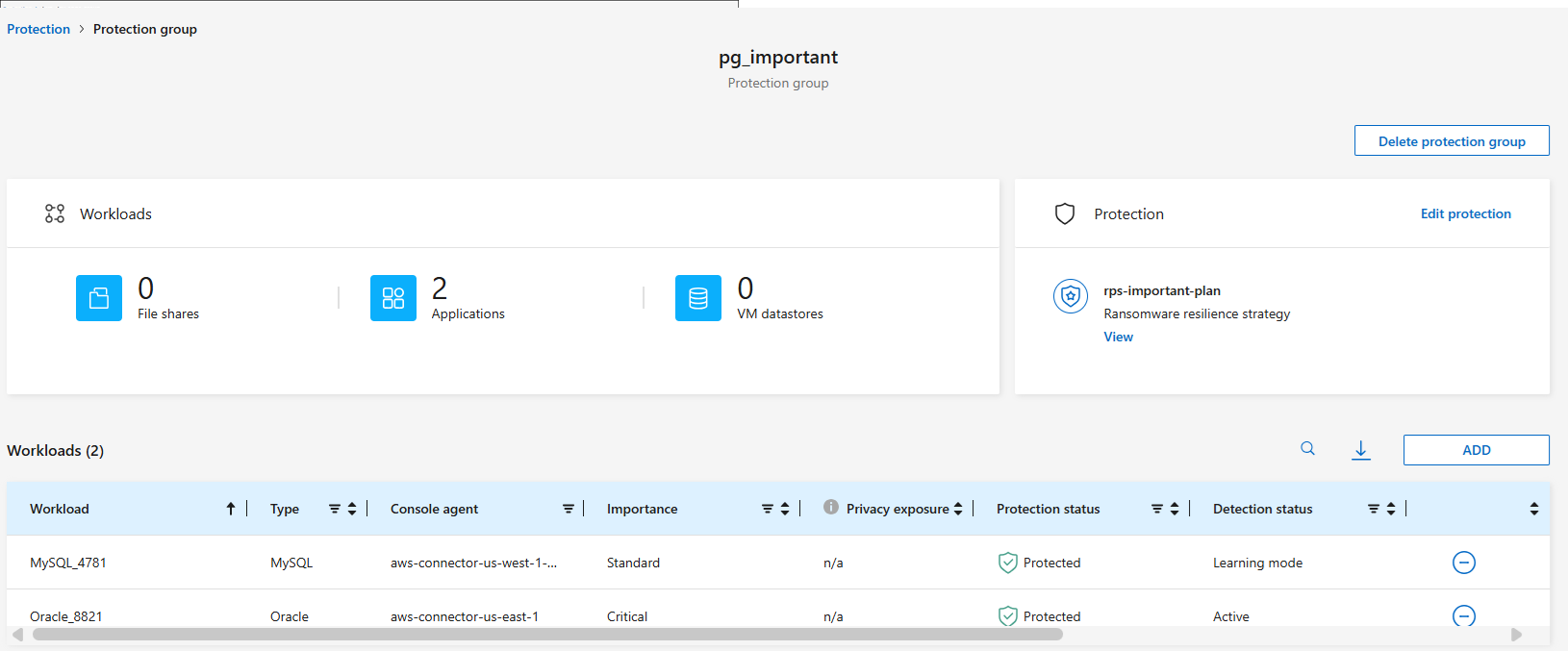
-
Nella pagina del gruppo di protezione selezionato, in alto a destra, seleziona Elimina gruppo di protezione.
-
Conferma di voler eliminare il gruppo e seleziona Elimina.
Gestire le strategie di protezione dal ransomware
È possibile eliminare una strategia ransomware.
Visualizza i carichi di lavoro protetti da una strategia di protezione ransomware
Prima di eliminare una strategia di protezione ransomware, potrebbe essere opportuno verificare quali carichi di lavoro sono protetti da tale strategia.
È possibile visualizzare i carichi di lavoro dall'elenco delle strategie o quando si modifica una strategia specifica.
-
Dal menu Ransomware Resilience, seleziona Protezione.
-
Nella pagina Protezione, seleziona Gestisci strategie di protezione.
La pagina Strategie di protezione dal ransomware mostra un elenco di strategie.
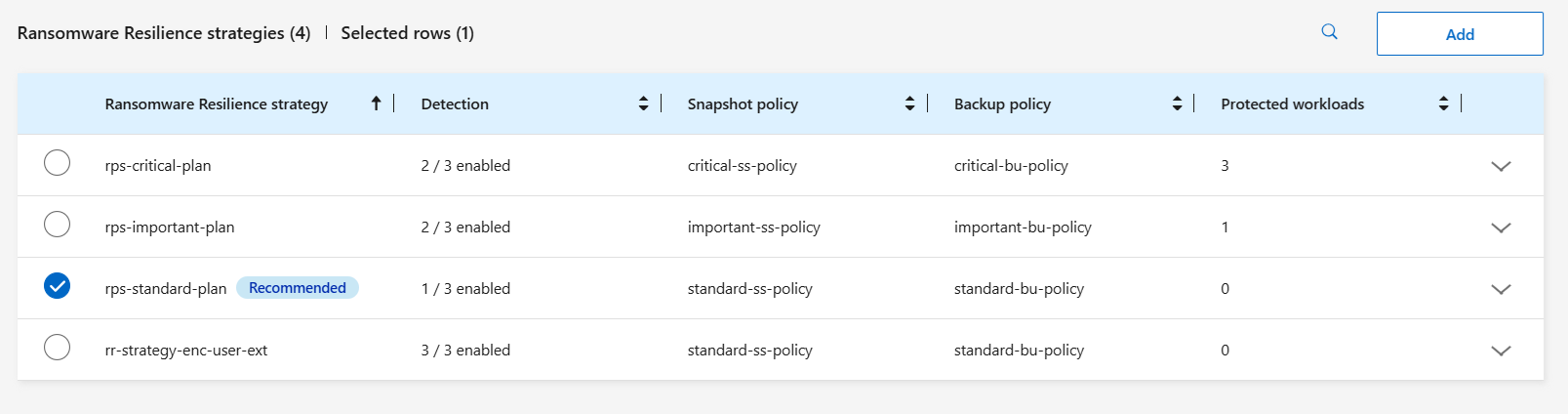
-
Nella pagina Strategie di protezione ransomware, nella colonna Carichi di lavoro protetti, seleziona la freccia rivolta verso il basso alla fine della riga.
Eliminare una strategia di protezione ransomware
È possibile eliminare una strategia di protezione che al momento non è associata ad alcun carico di lavoro.
-
Dal menu Ransomware Resilience, seleziona Protezione.
-
Nella pagina Protezione, seleziona Gestisci strategie di protezione.
-
Nella pagina Gestisci strategie, seleziona *Azioni*
 opzione per la strategia che vuoi eliminare.
opzione per la strategia che vuoi eliminare. -
Dal menu Azioni, seleziona Elimina criterio.


